Correction de l’écran bleu Netwsw00.sys sous Windows 11
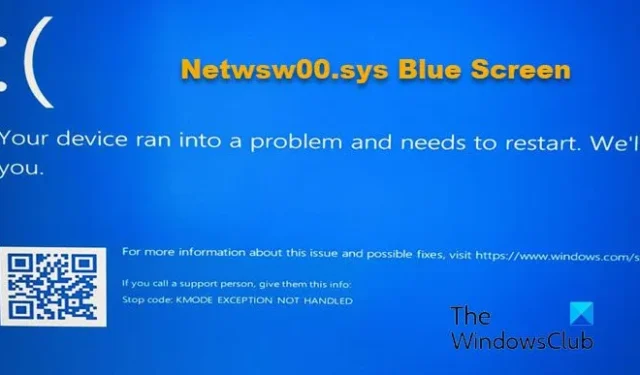
Parfois, vous pouvez rencontrer l’ écran bleu Netwsw00.sys sur votre ordinateur Windows 11/10 et cela peut être préoccupant. Les erreurs BSOD peuvent être alarmantes car elles se produisent souvent lors d’opérations essentielles ou de démarrages. Cela pourrait indiquer des problèmes avec le matériel ou le pilote du système.
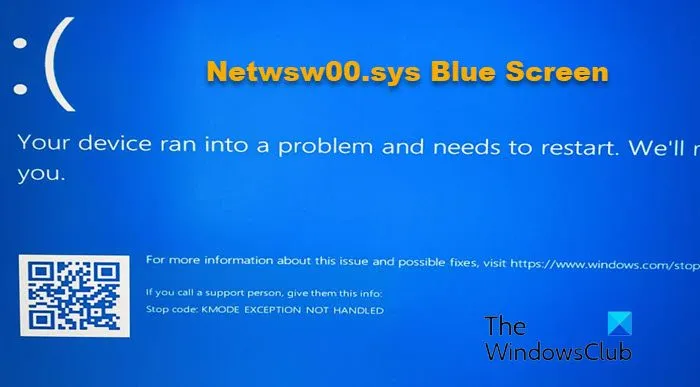
Cependant, sur la base de nos recherches, nous avons constaté qu’il semble que Netwsw00.sys soit un problème de pilote réseau et, par conséquent, nous avons proposé des solutions infaillibles pour vous aider à corriger l’erreur.
Qu’est-ce que l’erreur d’écran bleu Netwsw00.sys sous Windows 11 ?
L’écran bleu de l’erreur de mort netwsw00.sys sur Windows 11 se produit généralement en raison d’un problème avec le pilote réseau de la connexion WiFi de votre PC. Le netwsw00.sys est un pilote système qui constitue un composant crucial du matériel réseau d’Intel. Ce pilote est connu pour gérer les connexions réseau sans fil. Ainsi, lorsque vous rencontrez des erreurs BSOD avec ce pilote, vous remarquerez peut-être des redémarrages soudains du système qui peuvent perturber votre flux de travail.
Quelques possibilités pouvant provoquer cette erreur sont un pilote corrompu ou obsolète, un matériel WiFi corrompu, des conflits avec l’adaptateur ou le logiciel sans fil, etc. Certains des codes d’erreur que vous pouvez rencontrer sont les suivants :
- 0x01E : KMODE_EXCEPTION_NOT_HANDLED – NETwsw00.sys
- ARRÊTER 0x000000D1 : IRQL_NOT_LESS_EQUAL – NETwsw00.sys
- Votre PC a rencontré un problème avec NETwsw00.sys et doit redémarrer maintenant.
- ARRÊTER 0x050 : PAGE_FAULT_IN_NONPAGED_AREA – NETwsw00.sys
Correction de l’écran bleu Netwsw00.sys sous Windows 11/10
Vous pouvez démarrer le PC, rechercher et installer toute mise à jour Windows en attente et voir si cela aide à résoudre le problème. Mais si ce n’est pas le cas, voici un aperçu de certaines des solutions qui se sont avérées efficaces pour corriger l’erreur d’écran bleu netwsw00.sys sous Windows 11.
- Pilote de restauration
- Réinstaller le pilote réseau
- Réparer les fichiers système corrompus
- Utilisez l’option de réinitialisation du réseau
- Dépanner en mode minimal
- Réinitialiser Windows
1] Restaurer le pilote

Puisqu’il est possible que l’erreur d’écran bleu Netwsw00.sys sous Windows 11 se soit produite en raison d’un problème de pilote, vous souhaiterez peut-être annuler toutes les mises à jour récentes du pilote.
Ainsi, si vous avez récemment mis à jour le pilote réseau, assurez-vous de restaurer la mise à jour du pilote vers l’ancienne version pour corriger l’erreur.
2] Réinstallez le pilote réseau
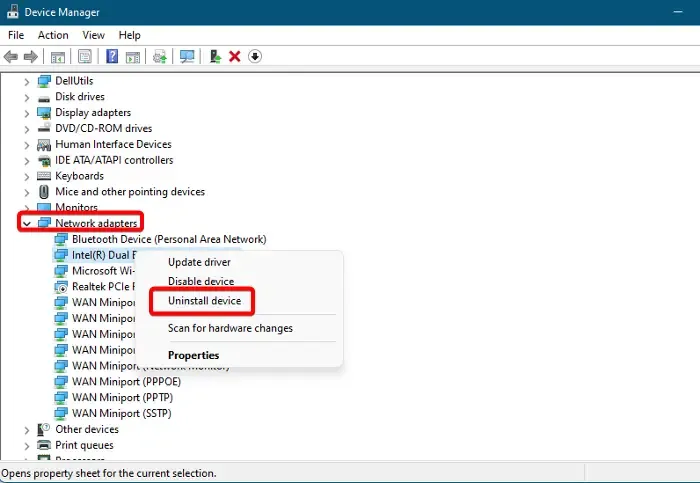
Si la restauration du pilote réseau ne permet pas de résoudre le problème, vous pouvez désinstaller et réinstaller le pilote. Cela peut vous aider à corriger tout paramètre incorrect ou corrompu qui pourrait être à l’origine de l’erreur BSOD.
Pour cela, ouvrez le Gestionnaire de périphériques > développez Adaptateurs réseau > cliquez avec le bouton droit sur l’adaptateur > Désinstaller le périphérique .
Appuyez à nouveau sur Désinstaller pour confirmer l’action.
Maintenant, redémarrez votre PC et le dernier pilote devrait être automatiquement installé. Si ce n’est pas le cas, visitez le site Web du fabricant et téléchargez et installez manuellement la dernière version du pilote.
3] Réparer les fichiers système corrompus
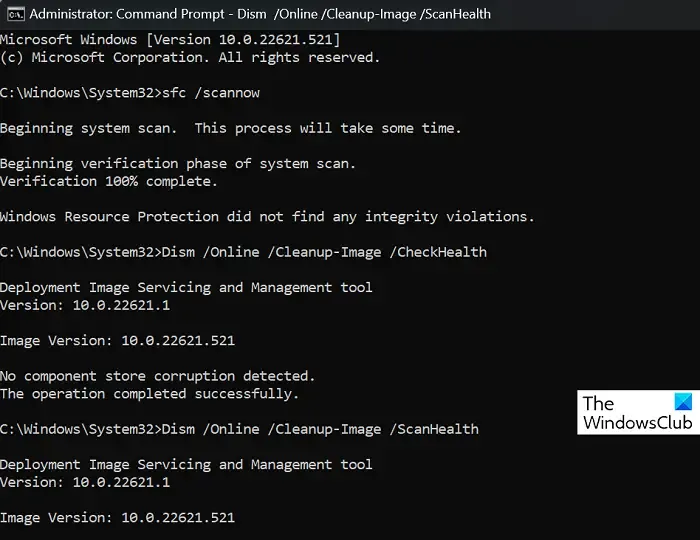
Parfois, l’écran bleu Netwsw00.sys sur votre Windows 11 peut se produire en raison de fichiers système corrompus. Il est également possible que certains fichiers système soient manquants et que vous voyiez donc l’erreur BSOD. Dans de telles situations, vous pouvez exécuter l’utilitaire de vérification des fichiers système pour réparer les fichiers système corrompus ou remplacer les fichiers manquants par de nouveaux.
Vous pouvez également exécuter des analyses DISM ou CHKDSK pour
4] Utilisez l’option de réinitialisation du réseau
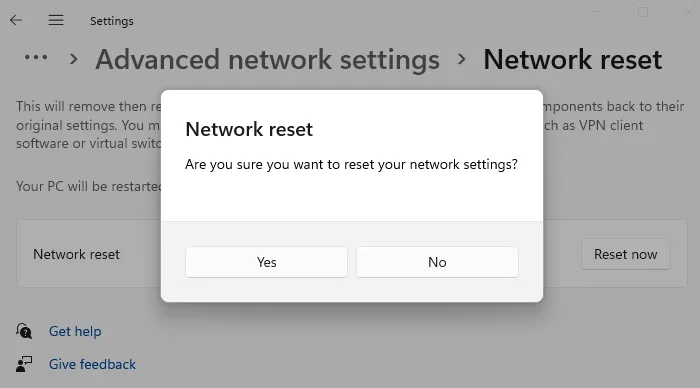
Utilisez l’option de réinitialisation du réseau et voyez si cela fonctionne.
5] Dépanner en mode minimal
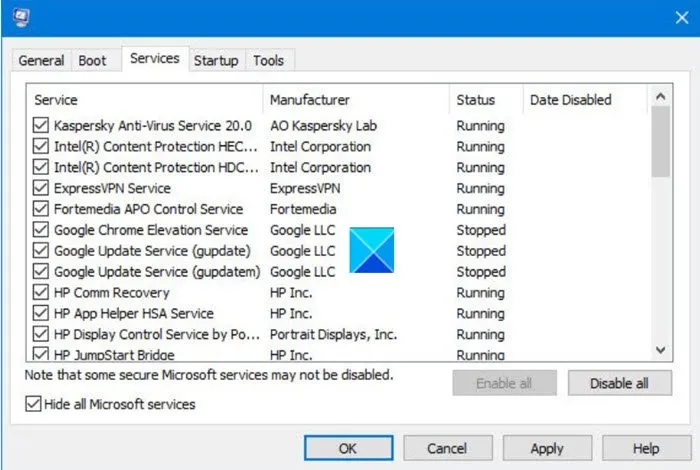
Dans la plupart des problèmes d’écran bleu, le diagnostic du problème dans un état de démarrage minimal permet de résoudre le problème. Tout ce que vous avez à faire est de démarrer le PC dans un état de démarrage minimal, puis de diagnostiquer quel est le problème réel et de résoudre le problème en conséquence. Vous devrez identifier le contrevenant manuellement.
6] Réinitialiser le PC
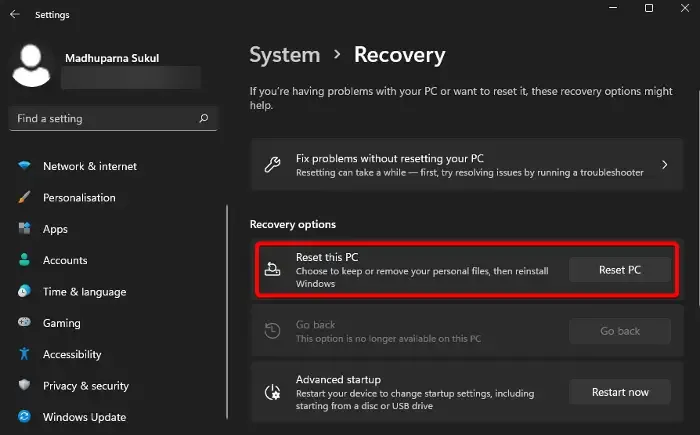
Si aucune des méthodes ci-dessus ne vous aide à résoudre le problème, la seule option consiste à réinitialiser le PC. Lorsque vous réinitialisez votre PC, vous pouvez soit conserver tous vos fichiers, soit supprimer toutes les données. Le processus prend environ une heure, alors attendez patiemment. Une fois votre PC redémarré, il éliminera définitivement l’erreur BSOD.
Comment réparer une erreur d’écran bleu sous Windows 11 ?
Pour corriger une erreur d’écran bleu dans Windows 11, redémarrez d’abord votre PC. Ensuite, exécutez l’utilitaire de résolution des problèmes d’écran bleu intégré pour détecter et résoudre tout problème sous-jacent. Dans le même temps, gardez vos pilotes à jour et supprimez tout logiciel récemment installé. Si le problème persiste, vous pouvez effectuer une restauration du système pour revenir à un état de fonctionnement précédent ou une nouvelle installation du système si nécessaire.
Qu’est-ce qui a échoué dans le système Netio Windows 11 ?
Pour réparer l’erreur BSOD netio.sys sous Windows 11, mettez d’abord à jour les pilotes de votre carte réseau et exécutez une analyse du Vérificateur de fichiers système en tapant la commande sfc /scannow dans l’invite de commande élevée. Vous devez également rechercher les mises à jour Windows et installer celles en attente. En outre, désactivez temporairement tout antivirus tiers pour exclure tout conflit logiciel.



Laisser un commentaire